Perbaiki Kesalahan Instalasi OBS di Windows 10
Bermacam Macam / / April 04, 2023
Terkadang saat mencoba menginstal perangkat lunak OBS di komputer Anda, Anda mungkin menerima kesalahan yang dapat mencegah proses penginstalan. Ini adalah kesalahan umum dan dapat disebabkan oleh kesalahan sistem. Kesalahan penginstalan OBS dapat menyebabkan beberapa masalah serius bagi pengguna karena dapat mencegah mereka mengunduh file. Sebelum memahami apa yang menyebabkan kesalahan ini dan cara menginstal OBS di komputer Anda, izinkan kami menjelaskan apa yang dilakukan OBS. OBS atau Open Broadcaster Software adalah instrumen perekam video offline penting yang dapat membuat dan menerbitkan campuran video dan audio berkualitas tinggi. Dalam panduan ini, kami akan membahas alasan dan metode untuk mengatasi error saat menginstal file OBS.
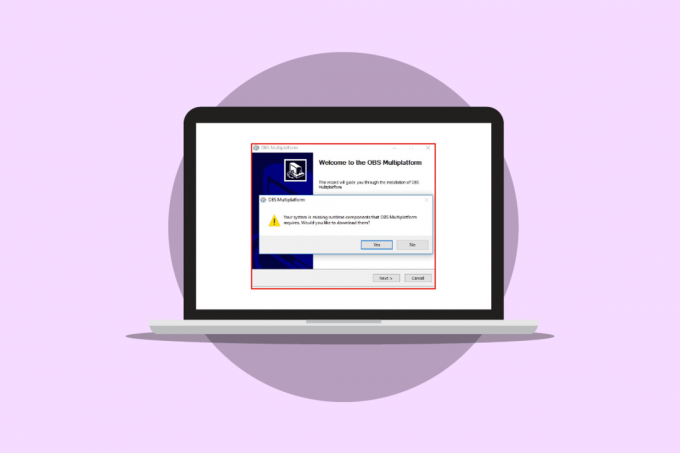
Daftar isi
- Cara Memperbaiki Kesalahan Instalasi OBS di Windows 10
- Metode 1: Lakukan Boot Bersih
- Metode 2: Jalankan File OBS sebagai Administrator
- Metode 3: Perbaiki File Sistem
- Metode 4: Instal ulang Microsoft Visual C++ Redistributable
- Metode 5: Bersihkan Folder Sementara
- Metode 6: Gunakan Utilitas Pemulihan Sistem
- Metode 7: Ubah Properti Folder
- Metode 8: Setel ulang PC
Cara Memperbaiki Kesalahan Instalasi OBS di Windows 10
Ada beberapa alasan kesalahan instalasi OBS di komputer Anda. Beberapa alasan yang masuk akal disebutkan di bawah ini.
- File pengaturan OBS dapat menyebabkan kesalahan ini karena konfigurasi yang tidak tepat.
- File sistem yang rusak juga bertanggung jawab atas kesalahan tersebut.
- Komponen Visual C++ yang hilang juga merupakan alasan utama untuk kesalahan ini.
- Kesalahan sistem bersyarat dengan folder file juga bertanggung jawab atas kesalahan ini.
- Properti folder yang tidak benar juga dapat menyebabkan kesalahan instalasi dengan OBS.
- Kesalahan sistem dan Windows juga bertanggung jawab atas kesalahan tersebut.
Panduan berikut ini akan membahas cara mengatasi error instalasi dengan file setup OBS.
Metode 1: Lakukan Boot Bersih
Jika tidak ada metode yang disebutkan sebelumnya yang berfungsi dan Anda terus mengalami masalah kesalahan penginstalan OBS, Anda dapat mencoba melakukan boot bersih pada komputer Anda. Anda dapat memeriksa Cara Melakukan Clean boot di Windows 10 panduan untuk melakukan Clean Boot dengan aman di komputer Anda.

Metode 2: Jalankan File OBS sebagai Administrator
Salah satu metode pertama yang dapat Anda coba untuk menyelesaikan masalah penginstalan dengan file OBS adalah menjalankan file penginstal sebagai administrator. Menjalankan file sebagai administrator mencegah aplikasi latar belakang lain menyebabkan kesalahan. Hak istimewa administrator juga memungkinkan file OBS membuat perubahan yang sesuai pada komputer Anda.
1. Klik kanan pada File penginstal OBS Studio di komputer Anda.
Catatan: Jika Anda tidak memiliki file setup, maka Anda dapat mendownloadnya dari halaman unduhan OBS.

2. Klik Jalankan sebagai administrator.
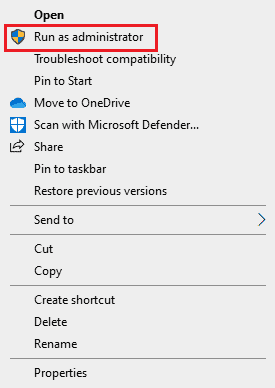
3. Pada prompt UAC, klik Ya untuk memberikan izin file untuk melakukan perubahan pada komputer Anda.
4. Sekarang, klik Selanjutnya > tombol dan ikuti instruksi untuk menginstal OBS Studio.
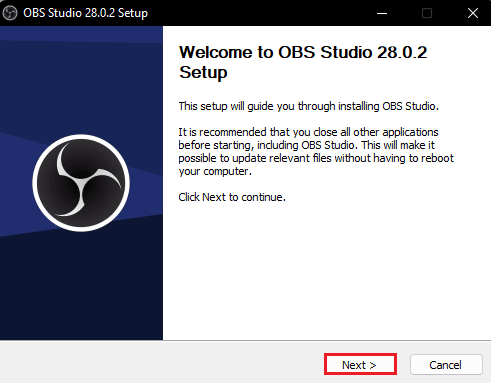
Baca juga: Cara Memperbaiki OBS Tidak Menangkap Audio Game
Metode 3: Perbaiki File Sistem
Salah satu penyebab umum kesalahan penginstalan OBS adalah file sistem yang rusak di komputer Anda. File-file yang rusak ini dapat menyebabkan beberapa kesalahan pada sistem Anda dan kadang-kadang bahkan bisa menjadi kegagalan total sistem. Anda dapat menggunakan pemindaian bawaan untuk memperbaiki file-file ini. Anda dapat memeriksa Cara Memperbaiki File Sistem di Windows 10 panduan menjalankan pemindaian untuk memperbaiki file sistem yang rusak di komputer Anda.

Metode 4: Instal ulang Microsoft Visual C++ Redistributable
Anda juga dapat menerima kesalahan saat menginstal file OBS jika komputer Anda tidak memiliki Komponen Microsoft Visual C++. Komponen Visual C++ adalah alat penting yang membantu menjalankan program di komputer Anda. Jika Anda tidak memiliki Komponen Visual C++ atau jika beberapa file hilang dari komputer Anda, Anda dapat menginstalnya secara manual. Lihat Cara Menginstal Ulang Microsoft Visual C++ Redistributable panduan untuk mengikuti metode untuk menginstal Komponen Visual C++ di komputer Anda.
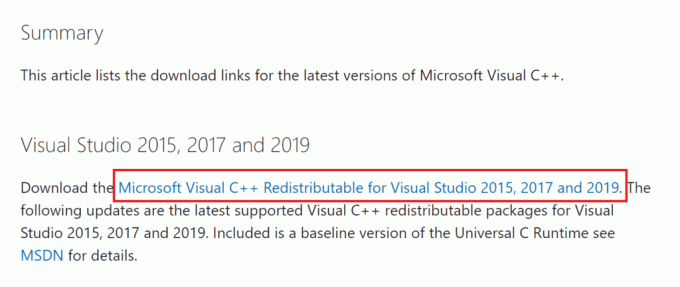
Baca juga:Perbaiki Runtime Error C++ di Windows 10
Metode 5: Bersihkan Folder Sementara
Terkadang masalah ini disebabkan oleh kesalahan bersyarat pada komputer Anda. Masalah kesalahan penginstalan OBS ini dapat diperbaiki dengan menghapus folder sementara dalam mode aman di komputer Anda.
1. Pertama, boot ke Mode aman dengan jaringan. Baca panduan kami di cara mem-boot ke safe mode di Windows 10.

2. Tekan Tombol Windows + R secara bersamaan untuk membuka Berlari kotak dialog.
3. Jenis %suhu% dan tekan Masukkan kunci.

4. tekan Tombol Ctrl + A bersama-sama untuk memilih semua file dan menghapusnya dengan menekan tombol Hapus kunci.

Metode 6: Gunakan Utilitas Pemulihan Sistem
Jika Anda baru saja memodifikasi komputer, file sistem mungkin terpengaruh. Ini dapat menyebabkan kesalahan dengan sistem operasi komputer Anda dan menyebabkan kesalahan seperti kesalahan instalasi OBS saat menginstal file OBS. Untuk mengatasi masalah ini, Anda mungkin ingin menggunakan System Restore Utility untuk mengembalikan perubahan yang dilakukan pada komputer Anda. Anda dapat memeriksa Cara menggunakan System Restore di Windows 10 panduan untuk mengikuti langkah-langkah untuk menggunakan utilitas Pemulihan Sistem di komputer Anda.
Catatan: Umumnya, menggunakan Pemulihan Sistem tidak disarankan dan dapat menyebabkan hilangnya data di komputer Anda. Karena itu, berhati-hatilah saat menggunakan langkah ini.
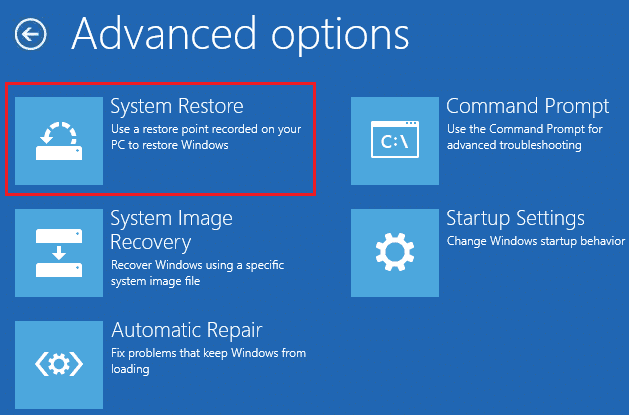
Baca juga:Perbaiki Kode Kesalahan 541 di Windows 10
Metode 7: Ubah Properti Folder
Banyak pengguna melaporkan bahwa mengubah properti folder menyelesaikan masalah kesalahan penginstalan OBS untuk mereka dan mereka dapat mengetahui cara menginstal OBS di perangkat mereka. Oleh karena itu, untuk mengatasi masalah penginstalan dengan file OBS, Anda dapat mencoba melakukan hal yang sama. Ini adalah metode yang efektif untuk menyelesaikan beberapa kesalahan OBS. Pengguna dapat mengetahui apa yang dilakukan OBS pada properti folder dan mengubah pengaturan untuk mengatasi masalah tersebut.
1. Klik kanan pada folder yang menyebabkan kesalahan, lalu klik Properti.
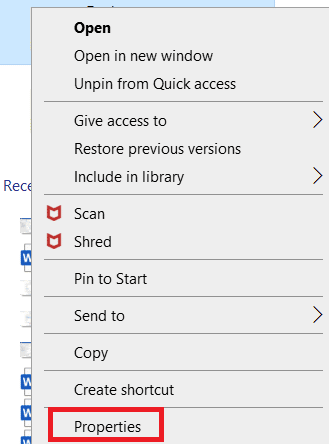
2. Arahkan ke Keamanan tab dan klik Sunting.
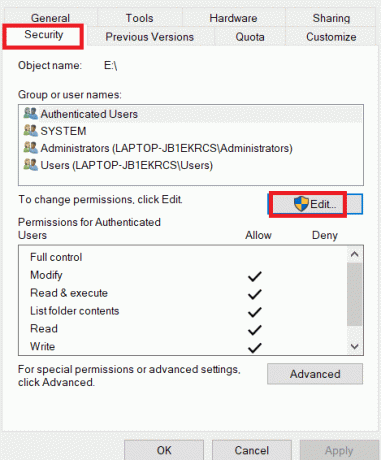
3. Sekarang pilih SISTEM dan klik Menambahkan.
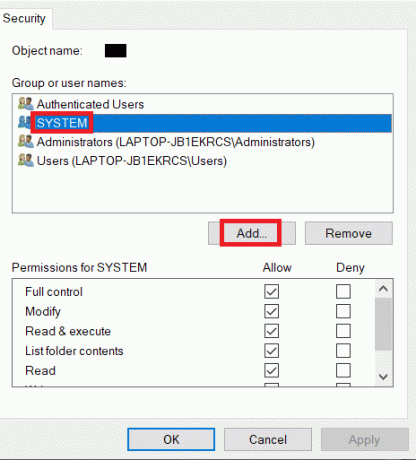
4. Di bawah Masukkan nama objek yang akan dipilih jenis Setiap orang dan klik OKE.
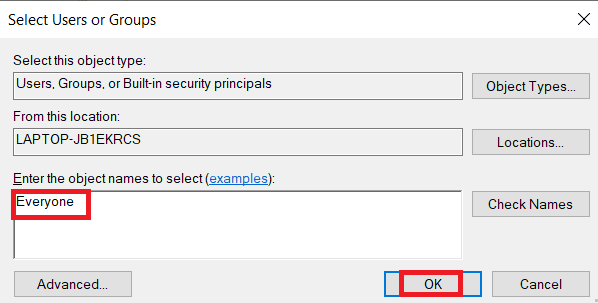
5. Klik Setiap orang dan pilih semua kotak di bawah Mengizinkan dan klik Menerapkan.
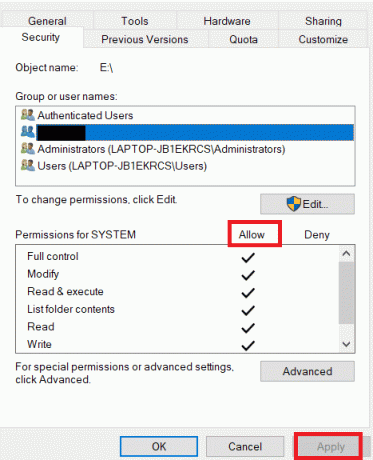
6. Arahkan ke Membagikan tab dan klik Membagikan….
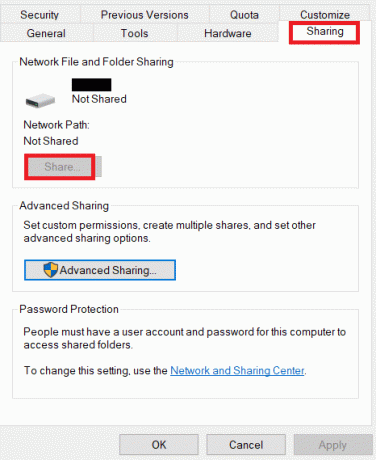
7. Pilih Setiap orang dan klik Menambahkan tombol.
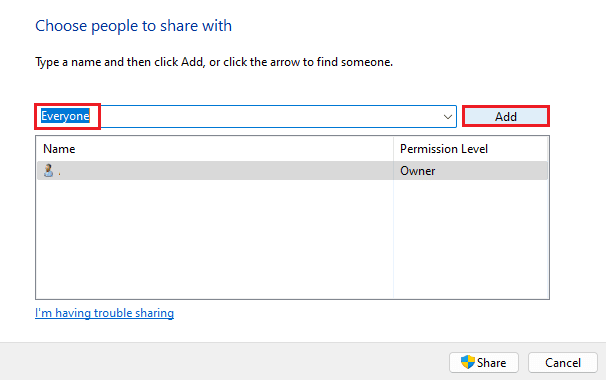
8. Sekarang, ubah Tingkat Izin ke Baca tulis.
9. Klik Membagikan lalu klik Ya untuk mengizinkan berbagi publik.
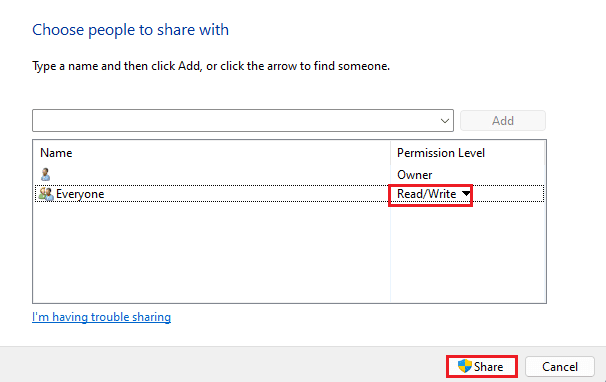
10. Terakhir, klik Selesai Dan reboot PC.
Baca juga:Perbaiki Berbagi File Windows 10 Tidak Berfungsi
Metode 8: Setel ulang PC
Jika metode sebelumnya tidak menyelesaikan masalah, Anda dapat mencoba memperbaiki kesalahan ini dengan melakukan penginstalan bersih Windows di komputer Anda. Penginstalan bersih akan memperbaiki semua masalah yang disebabkan oleh Windows, dan banyak pengguna menganggapnya sebagai metode yang efektif untuk memperbaiki masalah ini. Anda dapat memeriksa Cara melakukan Clean Install Windows 10 panduan untuk melakukan penginstalan bersih Windows dengan aman.
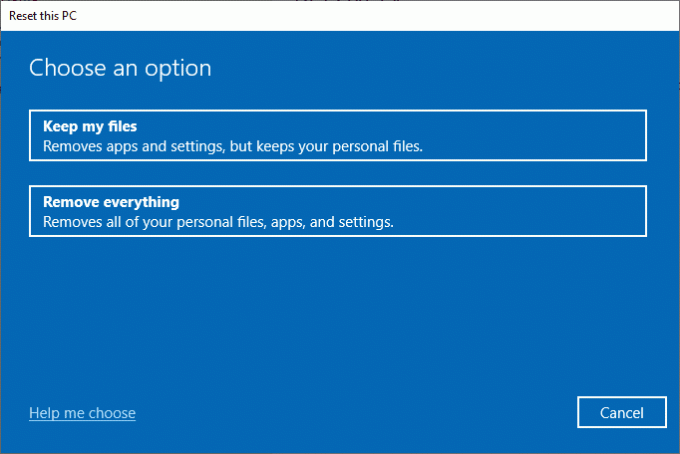
Pertanyaan yang Sering Diajukan (FAQ)
Q1. Mengapa file OBS gagal diinstal di komputer saya?
Jwb. Mungkin ada beberapa alasan file OBS tidak diinstal di komputer Anda seperti file sistem yang rusak atau properti folder yang tidak benar.
Q2. Bisakah file sistem menyebabkan kesalahan dengan file OBS?
Jwb. File sistem yang rusak dapat menyebabkan kesalahan instalasi dengan file OBS. Anda dapat memperbaikinya dengan memperbaiki file dengan menjalankan pemindaian SFC dan DISM.
Q3. Haruskah saya mengunduh Visual C++ untuk memperbaiki kesalahan OBS?
Jwb. Ketika komponen Visual C++ hilang di komputer Anda, Anda akan mengalami kesalahan penginstalan. Anda dapat memperbaikinya dengan mengunduh versi terbaru Microsoft Visual C++ Redistributable.
Direkomendasikan:
- Apa itu Redirector Kesalahan Alamat Peramban: ERR-TOO BANYAK PENGALIHAN?
- Cara Memperbaiki Instalasi VirtualBox Gagal di Windows 10
- Perbaiki Pembaruan Battle.net Terjebak di 0% di Windows 10
- Perbaiki Kesalahan OBS Gagal Terhubung ke Server
Kami harap panduan ini bermanfaat dan Anda dapat memperbaikinya kesalahan instalasi OBS masalah di komputer Anda. Beri tahu kami metode mana yang cocok untuk Anda. Jika Anda memiliki saran untuk kami, beri tahu kami di bagian komentar.

Elon Decker
Elon adalah penulis teknologi di TechCult. Dia telah menulis panduan cara kerja selama sekitar 6 tahun sekarang dan telah membahas banyak topik. Dia suka membahas topik yang terkait dengan Windows, Android, dan trik serta tips terbaru.



